这节课我们为大家去分享一个运维插件,之前我们曾经为大家去分享过一个叫FileBird,这个插件它主要目的就是在我们的wordpress后台的媒体库里面对我们的素材进行分类,通过FileBird的这个插件就可以对我们的媒体库里面的图片或者是文件直接可以创建分类目录,并且把这些媒体文件拖拽到不同的目录里面,这样更方便我们去管理我们的媒体文件。
除了我们的媒体文件之外,在我们的wordpress后台也会有其他的地方需要使用到分类目录。
内容格式类目管理功能:
例如产品目录products category或者文章分类目录,对于这些目录正常情况下,如果你的网站的内容并不是特别多,比如说分类目录不多,你完全是不需要有专门的分类目录管理插件的,但是我最近在帮一个客户去做一个独立站的时候,我发现它的类目是非常的多的,这些类不仅仅是在新建分类目录的时候感觉麻烦,更重要的是如果你的产品非常多的时候,对于这些产品,如果你想重新编辑它的分类目录,也是要找很久的。
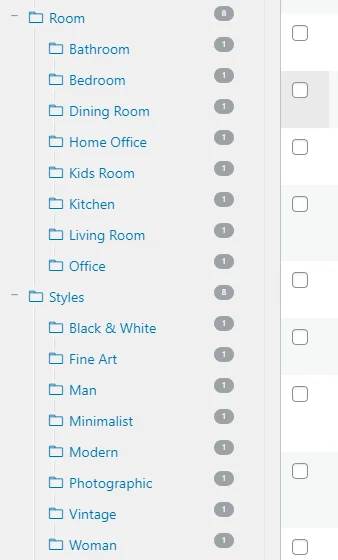
所以这个时候我们就需要有专门针对产品分类目录的一个管理工具,包括我们的文章也是如此,就像我们的媒体库FileBird一样,我们可以在我们的产品列表里面,直接就有一个分类目录的管理界面,然后我们可以把我们的产品随意的拖拽到不同的分类目录里面,或者是对这些产品进行再次分类目录的管理。
Real Category Library插件介绍:
所以我们就需要使用到我们要给大家讲到的一个插件,这个插件的名字叫Real Category Management,针对我们的分类目录进行管理。
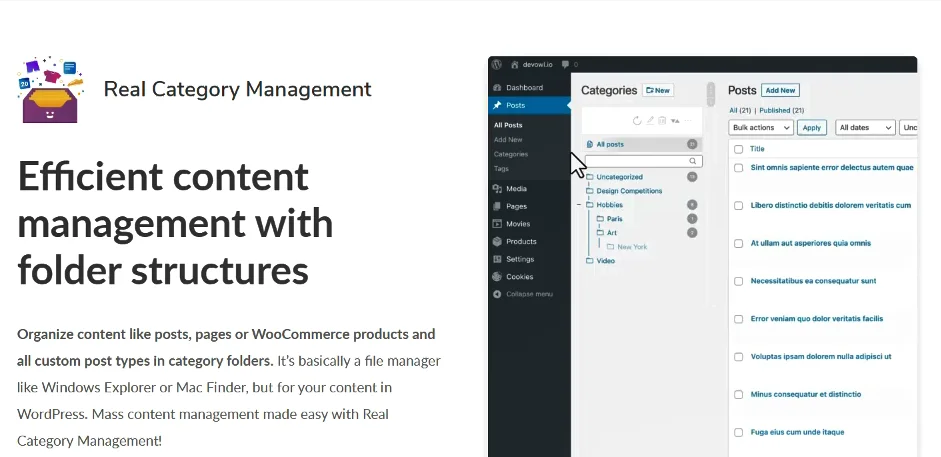
比如说我们可以看到这里有一张图片,它所针对的就是我们的post就是我们的文章,如果你文章特别多的时候,你就可以通过这个插件所生成的分类目录的管理界面,在左侧这个位置直接去新建分类目录,然后可以把右侧的文章列表随意的一些文章直接拖拽到指定的分类目录里面,这样就更容易去管理我们的文章,我们的产品也是如此。
首先我们就看一下这个插件的一些特征。
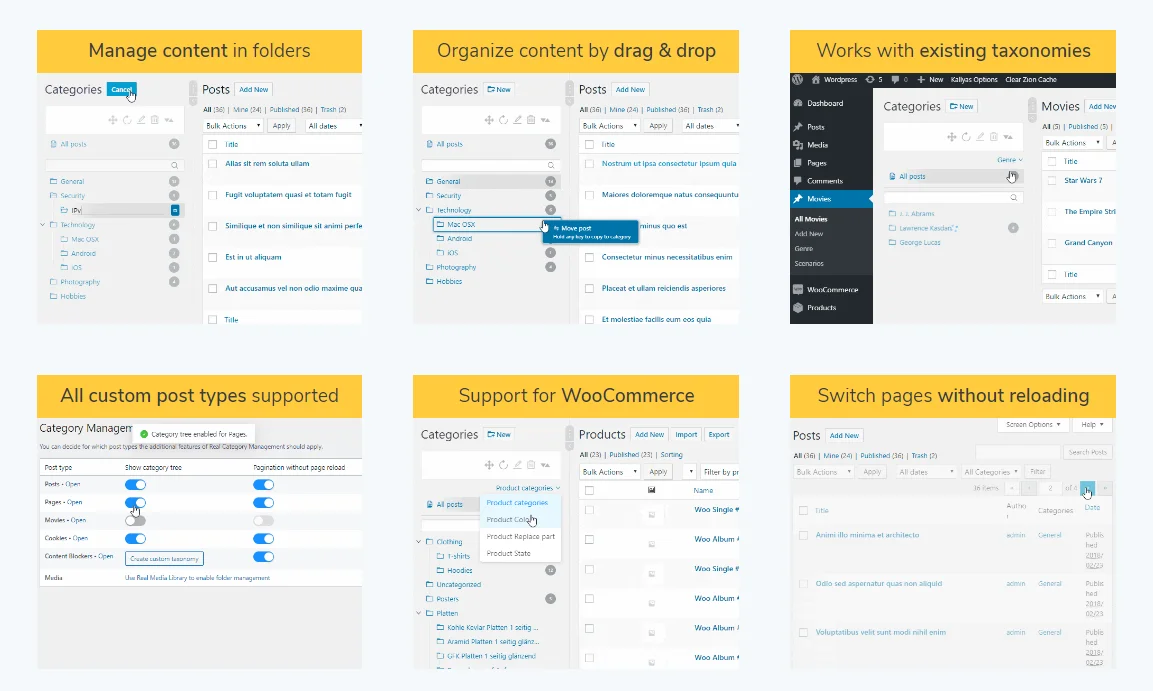
快速创建类目并重命名:
第一个就是在左侧,不管是在文章列表还是在我们的产品列表,当然也包含了一些其他的内容格式的列表里面,我们都可以在左侧快速的去创建分类目录,并且可以针对我们的分类目录进行重命名。
拖拽方式快速分类排序:
第二个功能就是可以把我们的产品或者是文章直接通过拖拽的方式把它拖拽到指定的分类目录里面,然后完成文章或者是产品的分类。
内置分类列表选择:
第三个就是它内置了一些分类目录,假如说你没有创建分类目录的习惯,直接可以通过内置的分类目录方式,然后去创建分类目录。
多种内容格式分类支持:
另外一个这里面的分类目录,它可以针对所有的内容格式,就是我们的文本格式文章格式,你是文章也是可以的,如果你是产品也是可以的,如果你创建了一些其他的像模块 blocks等等,也都可以通过这样的一个插件。
支持woocommerce商店:
另外它也是支持无框门的,就是针对我们的产品,也可以去创建分类目录。
无刷新快速响应:
最后一个就是在你去拖拽这些页面的时候,它是不需要去刷新的,所以非常的快。另外它也支持各种语言,并且这次插件的一些价格等等。
Real Category Library插件安装:
这个插件它的使用非常简单,在这里我们在桌面上已经给大家准备好了,下面我们就直接在我们的独立站里面为大家去演示一下,比如说我们现在进入我们的产品列表,如果我们现在想针对这里面的产品进行分类的话,我们当然可以通过快速编辑,然后在这个位置去选择产品的分类目录,如果你的产品特别多,这个时候可能就比较麻烦,所以我们就需要使用到这个插件。
现在我们进入插件,然后安装新插件,上传成功以后直接安装插件,好插件安装成功以后激活一下。
Real Category Library插件设置:
激活成功以后,它就会进入这样的一个说明界面,这里正常我们是不需要去管它的,当然我们可以去设置一下,比如说我们进入左侧的功能按钮里面,在我们的settings里面有一个category management,然后我们进入这个页面。
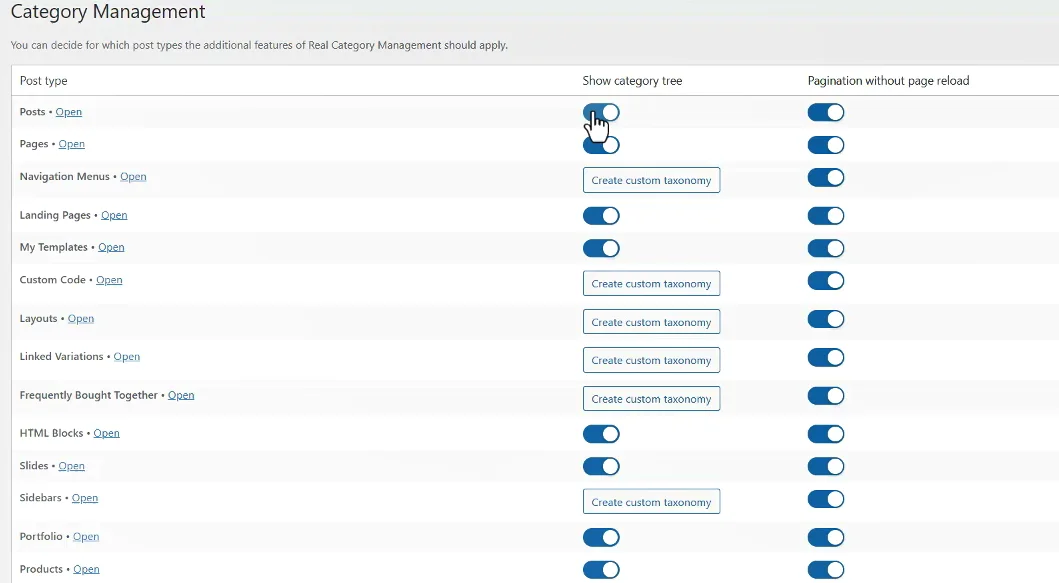
它的设置实际上是非常简单的,比如说你针对什么样的post type就是针对内容格式,比如说我们针对文章的,你就把文章勾选一下,然后另外就是我们翻页的时候无刷新,我们默认都会把它勾选,包括我们的配件是页面,如果你是一个toc的站点,你也可以把products开启了一些其他的,如果你不需要的,比如说sidebar这些blocks,如果你不需要分类,你就可以把它关闭掉。
Real Category Library产品分类演示:
现在我们再次进入我们的产品列表,点击进入All products,在我们的左侧我们就可以看到,这里就会多出来一个分类目录的创建面板。
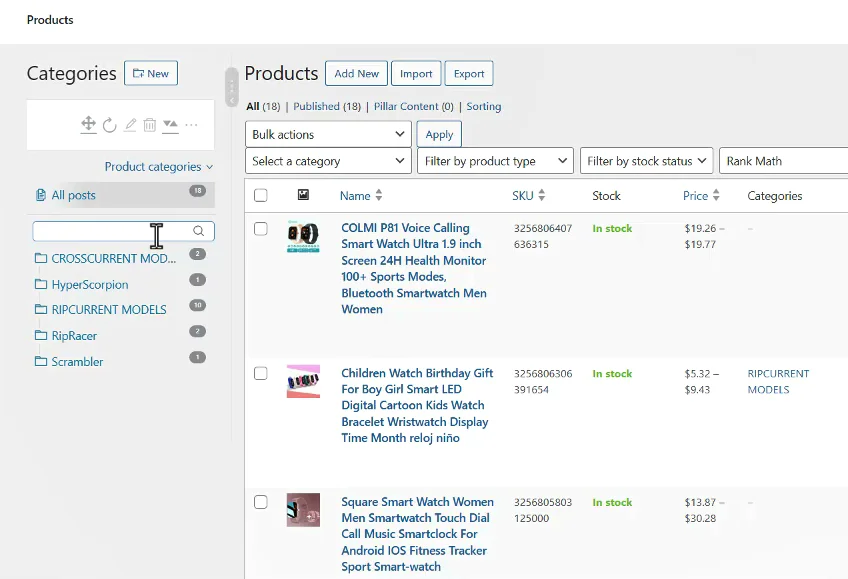
面板的使用是非常简单的,首先第一个你可以去在这里快速的去创建分类目录,比如说我们去创建一个分类目录,我们给它起一个名字,这样我们就完成了一个分类目录的创建,然后你点击进入不同的分类目录,右侧的产品列表就会随着改变。
然后下面就是它的一些功能按钮,首先第一个你可以针对它进行一些排序,它可以对这里面的内容进行排序,当然目前情况下是没有什么排序效果的,这个也是很少用到,实际上没有什么用。
第二个就是针对我们的刷新,如果你想刷新这个页面,因为我们刚才说过了,你点击这些分类目录它是不会刷新整个页面的,如果你想刷新页面,你就点击比如flash然后进行刷新就行了。
然后下面一个就是重命名rename,比如说刚才这个watches,如果我们想重命名,只要选中它,然后点击重命名,我们在这里就可以去修改它,这样就完成了分类的修改,然后下面一个你可以选中一个分类目录,然后直接把它删除掉,也可以针对它进行一些排序。
这就是Real Category Management最主要的功能。然后下面我们还可以看到这里它内置了一些product category就是默认的,你可以在这里去创建,比如说针对品牌的颜色的或者是尺码的一些分类目录,当然这个也很少用到。
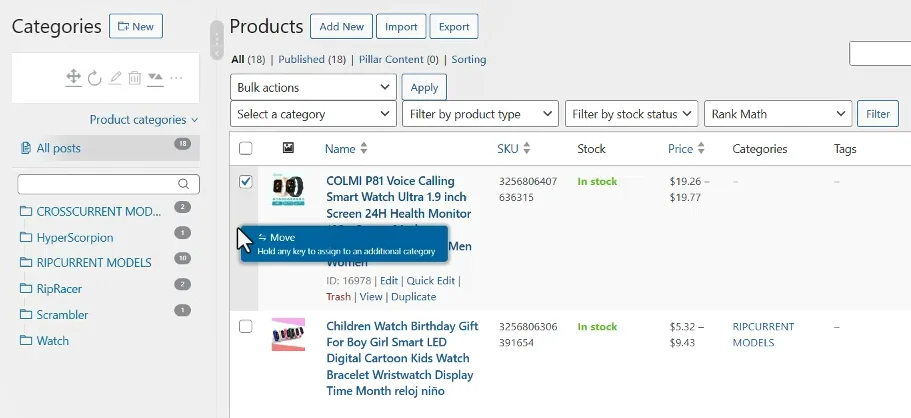
最主要我们用到的,假如说我们现在想把产品列表里面的手表直接放在watches分类目录里面,我们只需要选中它,然后拖拽,按着左键不放,直接把它放在分类目录里面,这样它就完成了分类目录的分类,比如说我们现在再点击watches,就可以看到我们刚才所添加的这样的一个手表的产品了。
这就是这个插件最主要的一个用法,同样的在我们的文章里面,我们进入所有文章在左侧,它也会同样的拥有一个分类目录的管理面板,然后我们也可以进行拖拽管理,然后重命名新建等等。
如果你觉得左边的位置比较碍事,你也可以把它收缩起来,这样的话它就不影响你之前的一个效果了,这就是关于Real Category Library这个插件的安装以及使用方法。

评论(0)